
DirectX は、ゲームやビデオの再生など、GPU の使用を必要とするマルチメディア タスクを処理するための API のコレクションです。これは、PC でより良いゲーム体験を行うために必要です。 PC に正しい DirectX バージョンがインストールされていない場合、ゲームで GPU を適切に利用できず、フレームのドロップや遅延などの問題が発生する可能性があります。
DirectX 12 Ultimate) は、Microsoft によってリリースされた DirectX の最新バージョンです。 Nvidia GeForce RTX 30 シリーズや GeForce RTX 20 シリーズ、または AMD Radeon RX 6800 シリーズ GPU などのハイエンド グラフィック カードが必要です。 DirectX 12 Ultimate と互換性のあるグラフィック カードをお持ちの場合、このガイドは、Windows 11 へのインストールに役立ちます。パソコン。
Windows 11 に DirectX 12 Ultimate をインストールする方法
DirectX 12 Ultimate は、DirectX の新しい API です。これにより、レイ トレーシング、可変レート シェーディング、サンプラー フィードバック、メッシュ シェーダーがサポートされるため、次世代ゲームのエクスペリエンスが向上します。
DirectX 12 Ultimate は、Windows 11 およびWindows 10 バージョン 2004 と互換性があります。Windows 11 に DirectX 12 Ultimate をインストールする場合は、その後、以下の手順に従ってこれを行うことができます。
1. Windows Update経由
DirectX 12 をインストールする最初の方法は、Windows Update を使用することです。これを行うには、以下の手順に従ってください。
- Windows + Iキーのコンボを押して、設定 アプリ
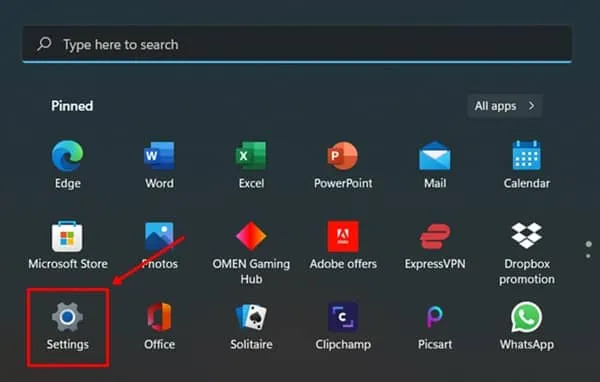
- ここで、左側のサイドバーで [Windows Update] をクリックします。
- 右側にあるアップデートの確認をクリックして、PC のアップデートをスキャンします。
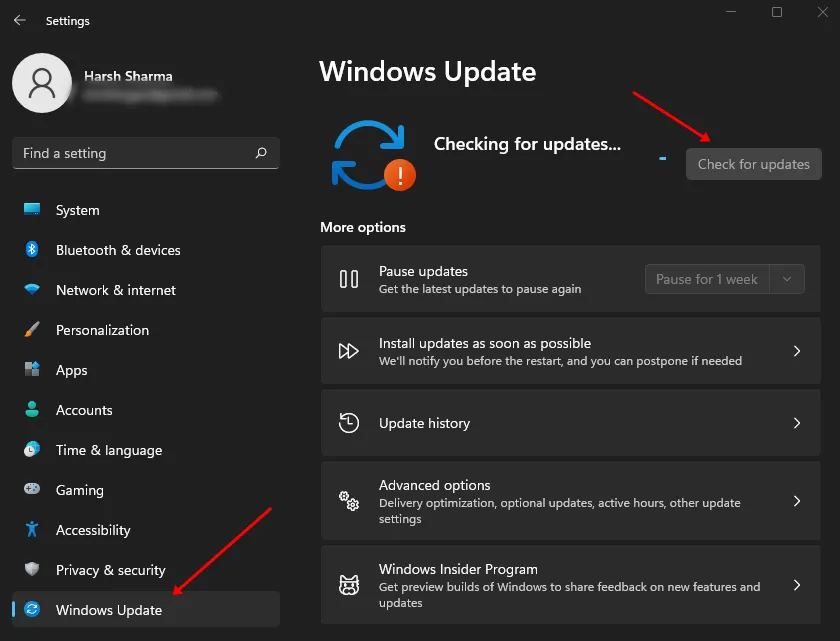
- DirectX 12 Ultimate のアップデートをダウンロードしてインストールします。
- 完了したら、PC を再起動できます。
2. インストーラー経由
DirectX 12 Ultimate のアップデートが見つからない場合は、インストーラーを使用して PC にインストールできます。互換性のあるグラフィック カードを使用している場合でも、Windows アップデートでアップデートが見つからない場合は、この方法を使用できます。これを行うには、以下の手順に従ってください。
- このリンクをクリックして、DirectX 12 Ultimate のダウンロード ページに移動します。このリンクをクリックすると、DirectX 12 のダウンロードが自動的に開始されます。そうでない場合は、手動でダウンロードすることもできます。
- 次に、Windows + E ファイル エクスプローラーを開きます。 4>キーコンボ。
- ダウンロードしたファイルが保存されている場所に移動します。ファイルをダブルクリックしてインストーラーを実行します。
- 画面上の指示に従って、PC に DirectX 12 Ultimate をインストールします。
PC にインストールされている DirectX のバージョンを確認するにはどうすればよいですか?
PC の DirectX バージョン、DirectX 12 Ultimate がインストールされているかどうかを確認したい場合は、以下の手順に従ってください。
- キーボードのWindows キーを押し、Dxdiag
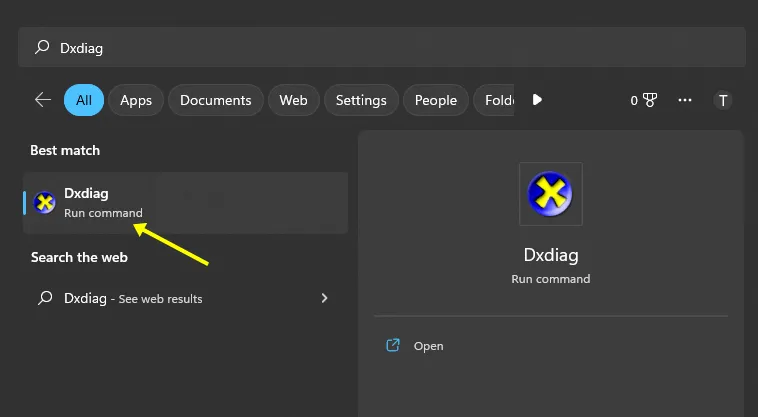
- [ディスプレイ] タブで、PC にインストールされている DirectX のバージョンが表示されます。
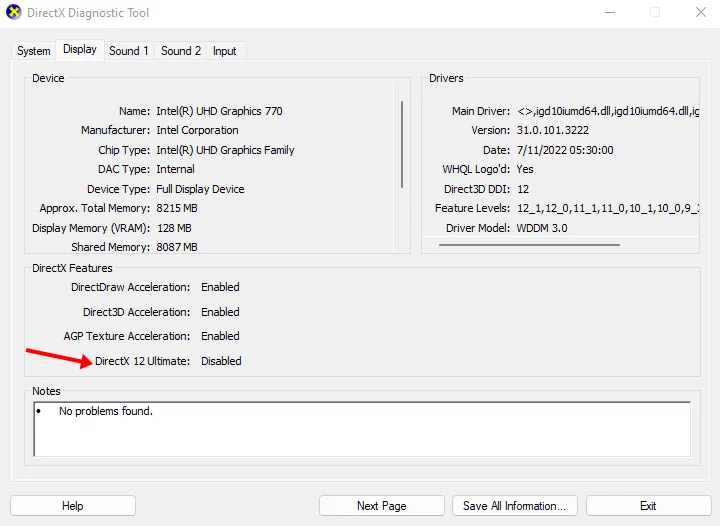
最後の言葉
結局のところ、互換性のあるグラフィック カードがあれば、Windows PC に DirectX 12 を簡単にインストールできます。この記事では、DirectX 12 Ultimate のダウンロード リンクとその他のドキュメントを提供します。ダウンロードおよびインストール中に問題が発生した場合は、コメントでお知らせください。





コメントを残す